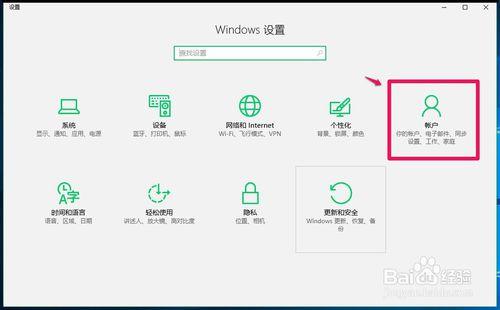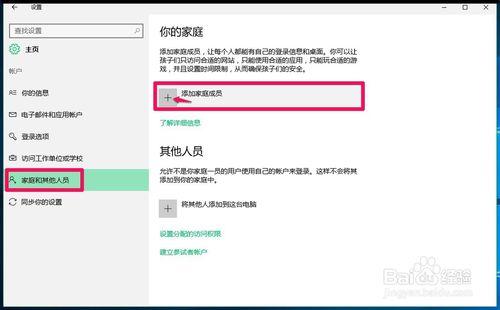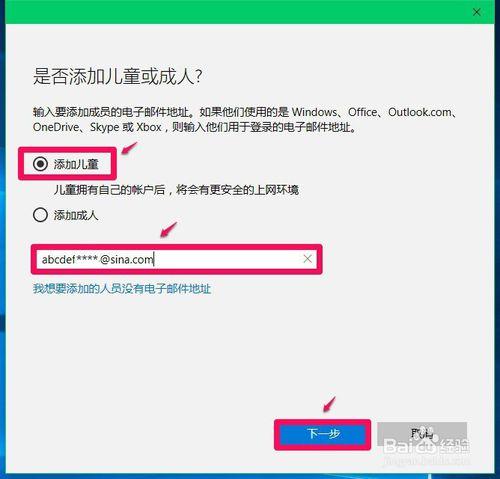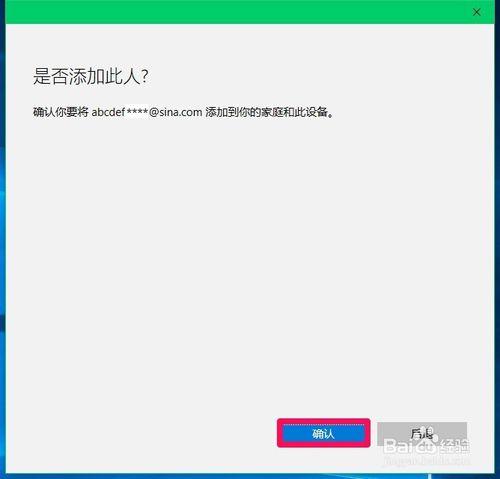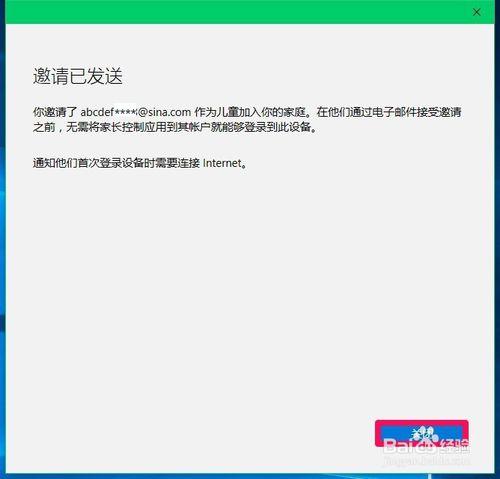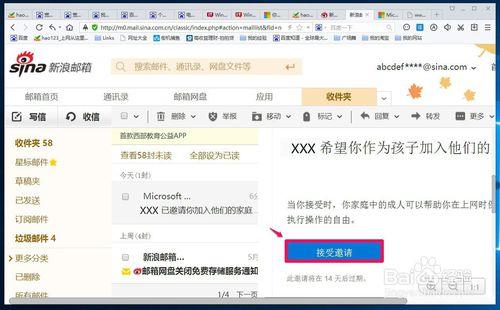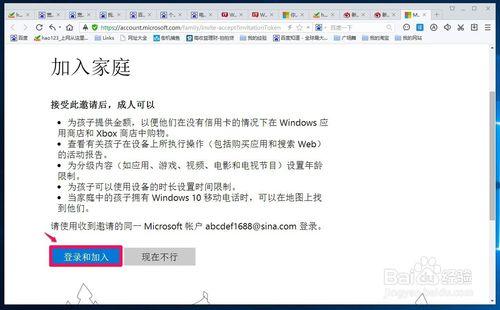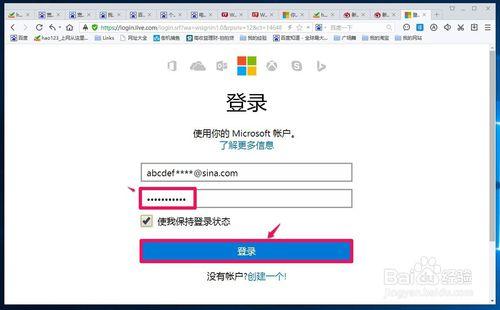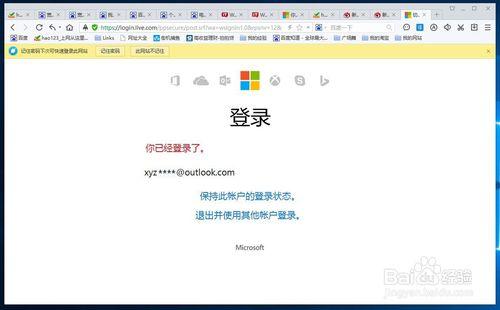電腦安裝Windows10系統,可以允許家庭人員登入到這臺電腦,成人可以線上管理家庭設定,並檢視最近的活動,從而可以確保孩子的安全。
如何新增和設定家庭兒童人員呢?
工具/原料
硬體:電腦
作業系統:Windows10
方法/步驟
Windows10系統新增和設定家庭兒童人員的方法
步驟:
點選系統桌面右下角的操作中心圖示,在開啟的操作中心視窗,點選【所有設定】;
在開啟的所有設定視窗,我們點選【帳戶】- 你的帳戶、電子郵件、同步設定、工作、家庭;
在帳戶設定視窗,點選視窗左側的【家庭和其他人員】,在家庭和其他人員對應的右側視窗,點選【新增家庭人員】項的“+”號(注意:先瀏覽上面你的家庭的有關說明);
我們點選“+”以後,打開了是否新增兒童或成人?的視窗,先點選選擇【新增兒童】,輸入該兒童的電子郵件,再點選:下一步;
如果我們確認將abcdef****@sina.com新增到家庭人員和此裝置中,點選:確定(否則點選:後退);
邀請已傳送 - 你邀請了abcdef****@sina.com作為兒童加入你的家庭。通知他們首次登入此裝置時需要連線Internet;
然後即兒童在abcdef****@sina.com郵件地址接受邀請,開啟abcdef****@sina.com郵箱,點選:接受邀請;
我們點選接受邀請以後,開啟一個【加入家庭】的網頁,點選:登入和加入;
現在出現登入視窗,在密碼欄輸入密碼(注意:此密碼即我們登入電腦時的微軟密碼全稱,並非PIN簡碼,也不是abcdef****@sina.com郵件地址的登入密碼),點選:登入;
已經成功登入,至此Windows10系統新增和設定家庭兒童人員全部完成。供需要的朋友們參考使用。